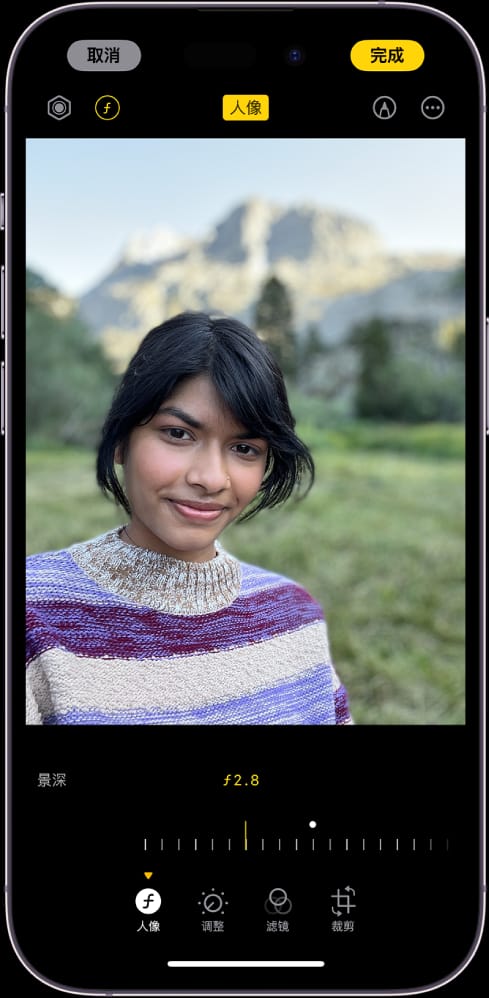PS新手教程-如何使用ps给人像皮肤去除斑点
2023-09-12 354如何使用ps给人像皮肤去除斑点?给大家介绍如何使用ps给人像皮肤去除斑点,一起来看看吧。
人像皮肤去除斑效果图如下

1、打开ps,人像照片导入。
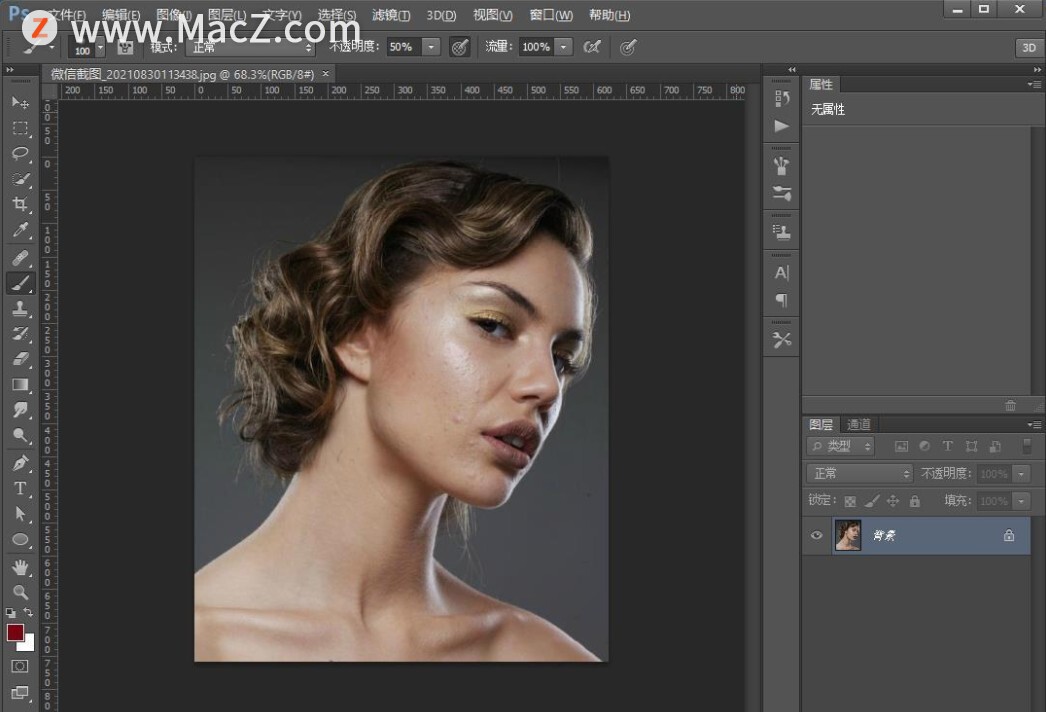
2、复制一个图层。
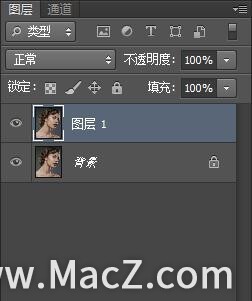
3、按键【Ctrl+I】反相。
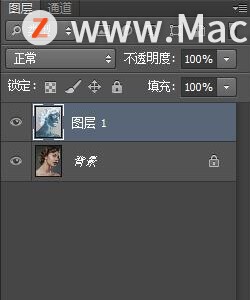
4、将【图层1】混合模式改为亮光。
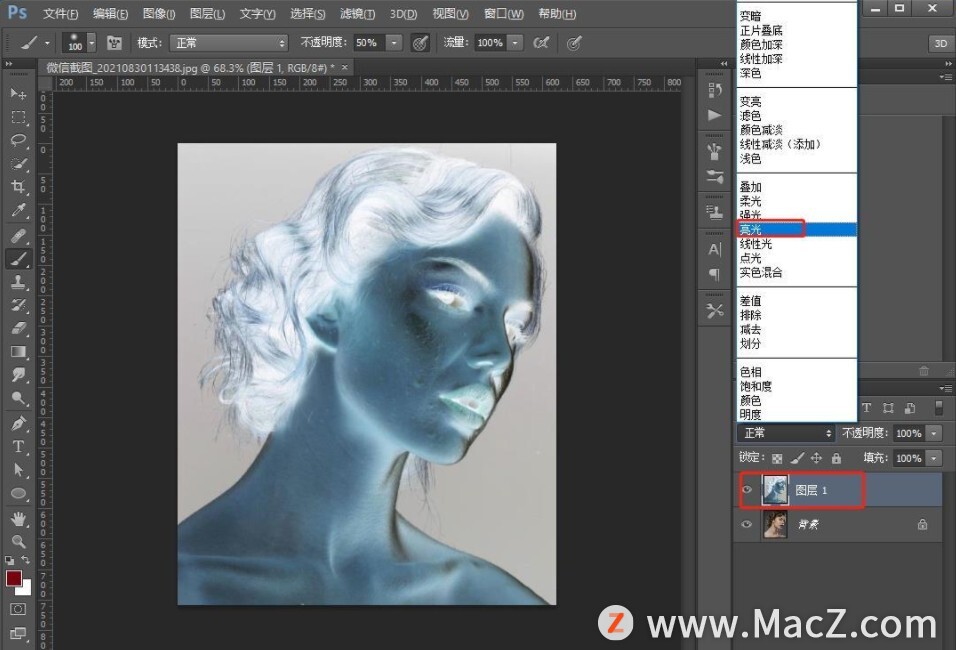
5、在菜单上找到【滤镜】-【其化】-【高反差保留】
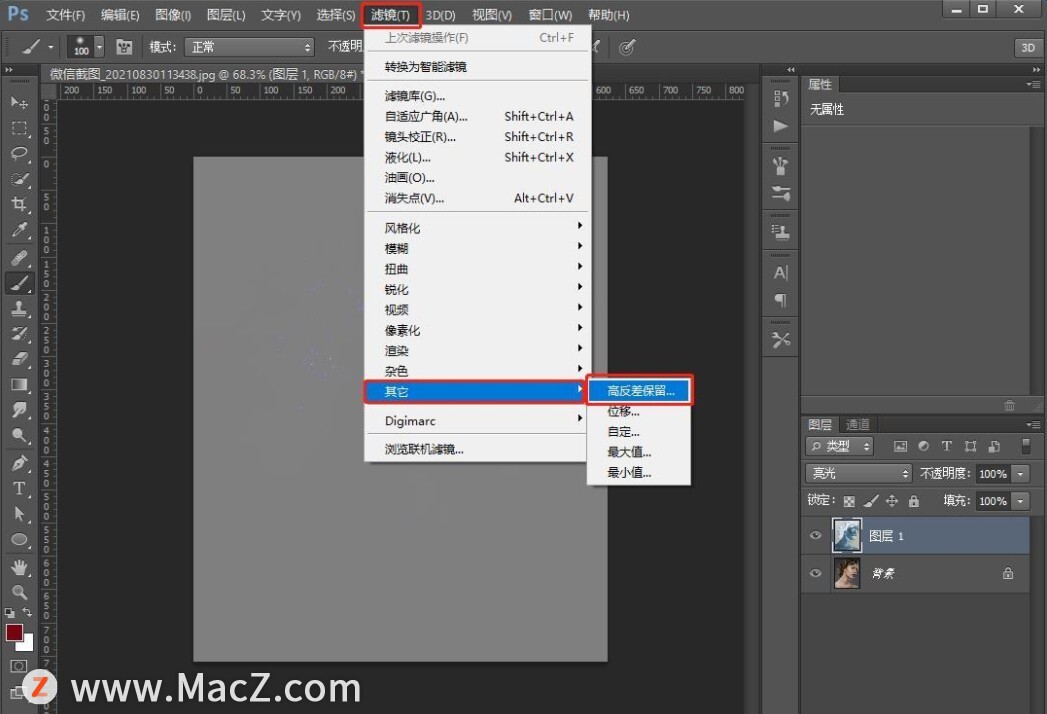
6、高反差保留对话框,半径设置为7像素。
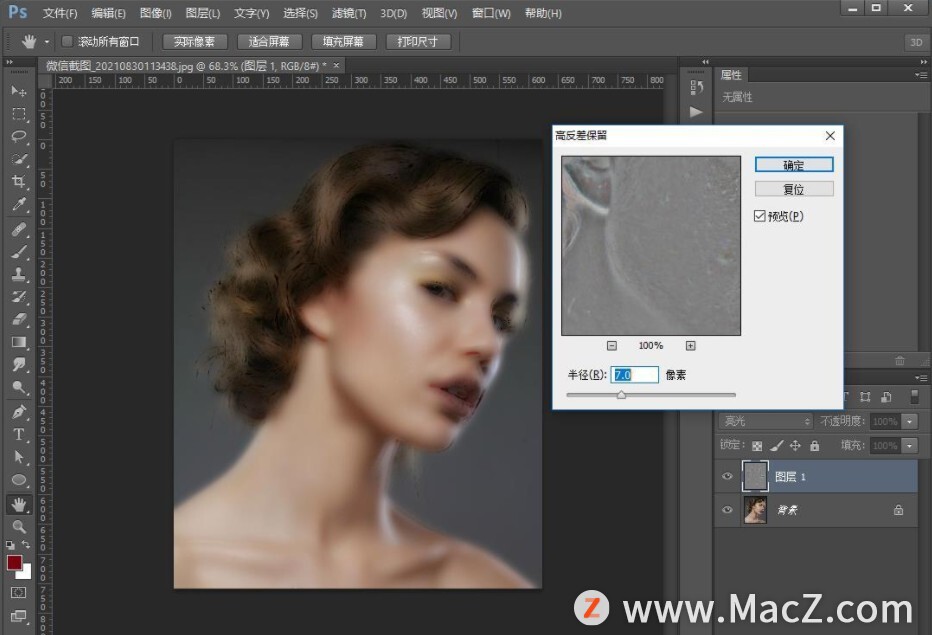
7、再接着,找到【滤镜】-【模糊】-【高斯模糊】对话框半径设置为1.2像素,根据可以自己调整为最适合。
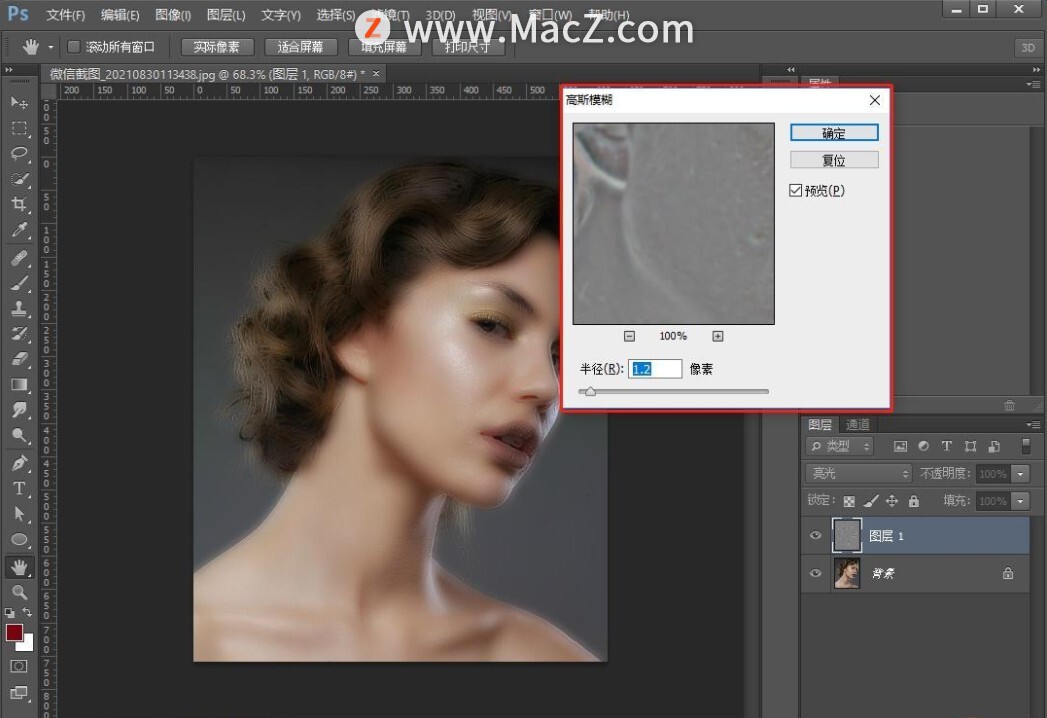
8、按键Alt同时创建图层蒙版。
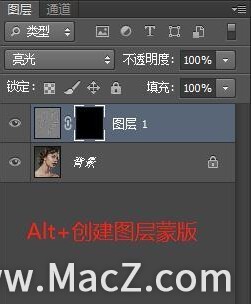
9、创建图层蒙版之后使用画笔选择柔软边用白色,设置不透明为100%。
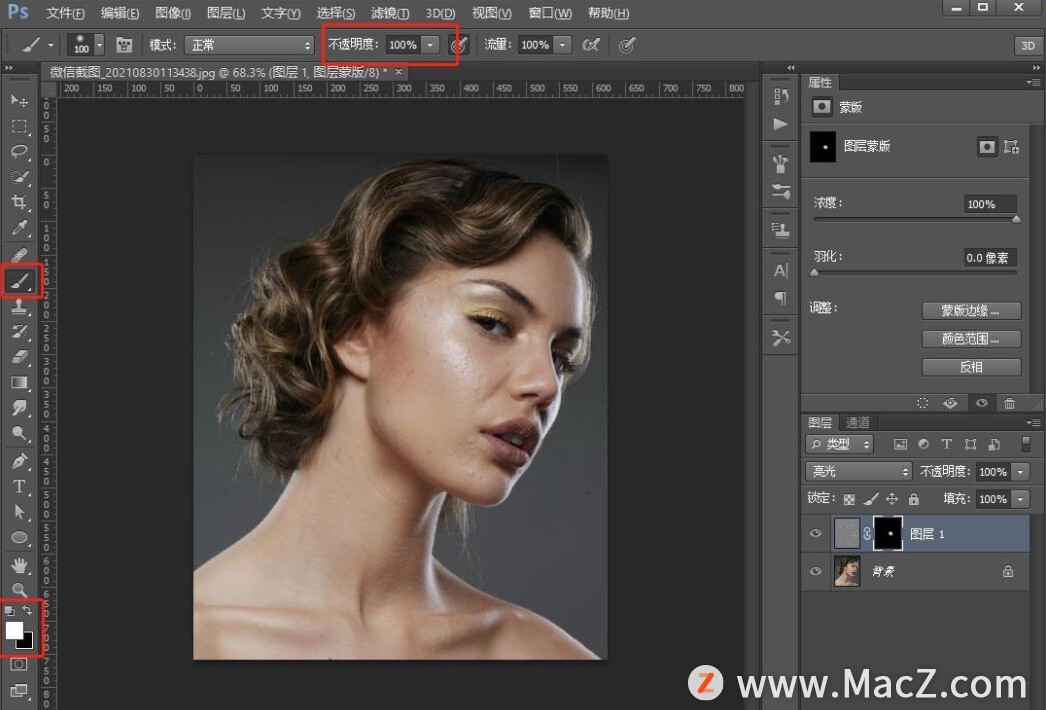
10、可以用左右的{}键来调整笔触大小为最适合,擦靠近五官的位置,效果完成。
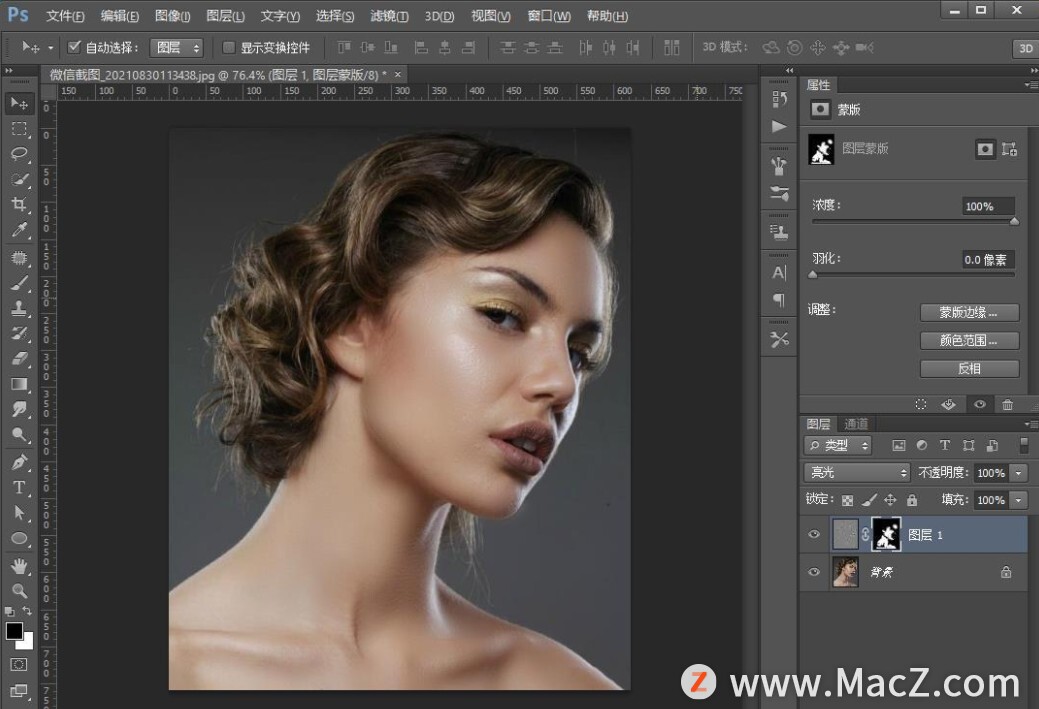
以上就是如何使用ps给人像皮肤去除斑点全部内容,希望对你有所帮助。
相关资讯
查看更多最新资讯
查看更多-

- 苹果 iPhone 用户禁用 Apple Intelligence 可释放最多 7GB 存储空间
- 2025-01-30 161
-

- 部分用户反馈苹果 iCloud+ 存储方案不合理,200GB 到 2TB 跨度太大
- 2025-01-28 269
-

- 史无前例!iPhone 17 Pro内存大升级
- 2025-01-27 283
-

- 苹果 2025 款 iPhone SE 4 机模上手展示:刘海屏 + 后置单摄
- 2025-01-27 180
-

- iPhone 17 Air厚度对比图出炉:有史以来最薄的iPhone
- 2025-01-27 247
热门应用
查看更多-

- 快听小说 3.2.4
- 新闻阅读 | 83.4 MB
-

- 360漫画破解版全部免费看 1.0.0
- 漫画 | 222.73 MB
-

- 社团学姐在线观看下拉式漫画免费 1.0.0
- 漫画 | 222.73 MB
-

- 樱花漫画免费漫画在线入口页面 1.0.0
- 漫画 | 222.73 MB
-

- 亲子餐厅免费阅读 1.0.0
- 漫画 | 222.73 MB
-
 下载
下载
湘ICP备19005331号-4copyright?2018-2025
guofenkong.com 版权所有
果粉控是专业苹果设备信息查询平台
提供最新的IOS系统固件下载
相关APP应用及游戏下载,绿色无毒,下载速度快。
联系邮箱:guofenkong@163.com